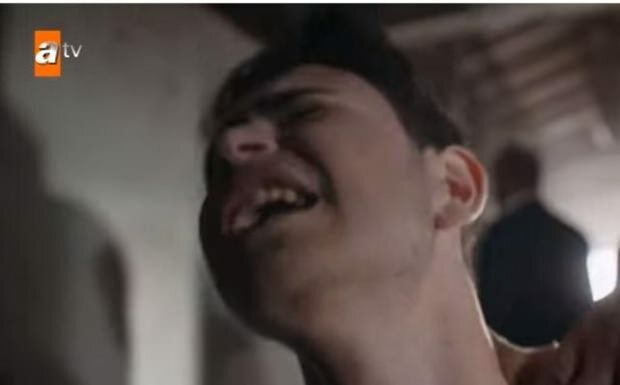Så här aktiverar eller inaktiverar du viloläge i Windows 11
Microsoft Windows 11 Hjälte / / August 11, 2021

Senast uppdaterad den

Viloläge i Windows 11 låter dig stänga av medan du sparar ditt arbete. Det låter dig plocka upp där du slutade. Men det är inte aktiverat som standard. Så här aktiverar du det.
Viloläge i Windows låter dig stänga av datorn helt medan du sparar ditt arbete, så att du snabbt kan ta upp var du slutade nästa gång du startar datorn.
Viloläge är som viloläge. Den största skillnaden är i viloläge, öppna dokument och appar sparas i en fil på hårddisken, i stället för i RAM när du använder viloläge. Viloläge använder också mindre ström än viloläge, men det kan använda gigabyte diskutrymme. Det finns en dold fil som heter hiberfil.sys där ditt arbete lagras när du använder viloläge.
De Övervintra alternativet saknas i Kraft på startmenyn i Windows 11.
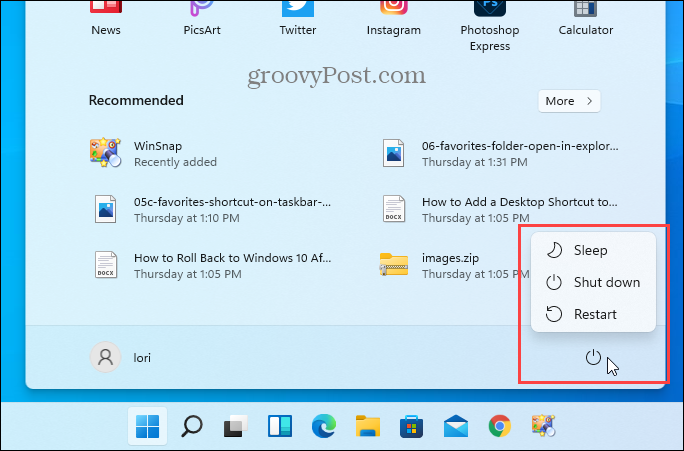
Det saknas också i snabbåtkomstmenyn som du får genom att trycka på Windows + X eller när du högerklickar på Start-menyknappen.
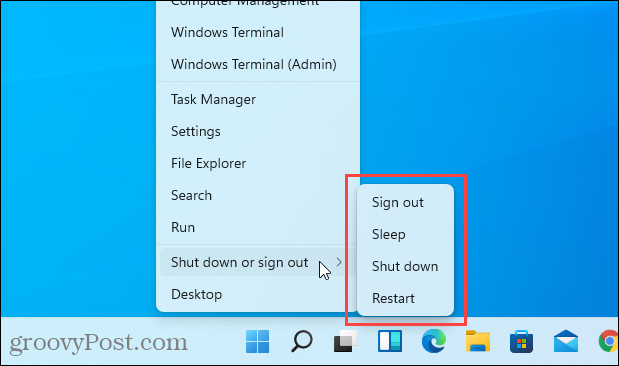
Om du har tillräckligt med utrymme på hårddisken för filen hiberfil.sys och du vill använda viloläge, läs vidare för att ta reda på hur du aktiverar alternativet.
Hur du aktiverar (eller inaktiverar) viloläge med hjälp av kontrollpanelen
Klicka på Sök -ikonen i Aktivitetsfältet. Sedan, typ:kontrollpanel i Sök låda.
Klicka på Kontrollpanel app som visas under Bästa matchningen.
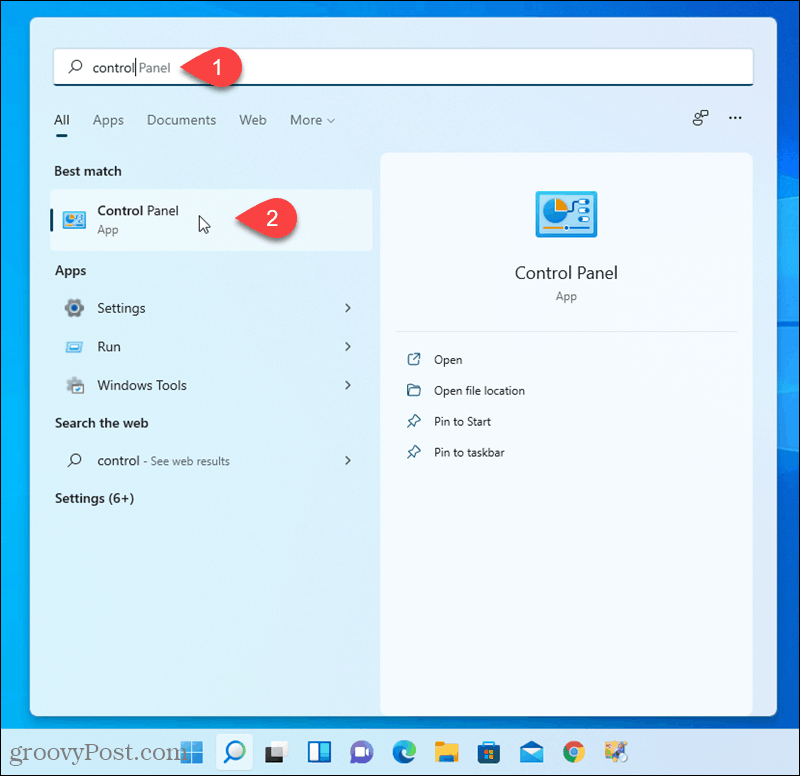
På Kontrollpanel skärm, klicka System och säkerhet.
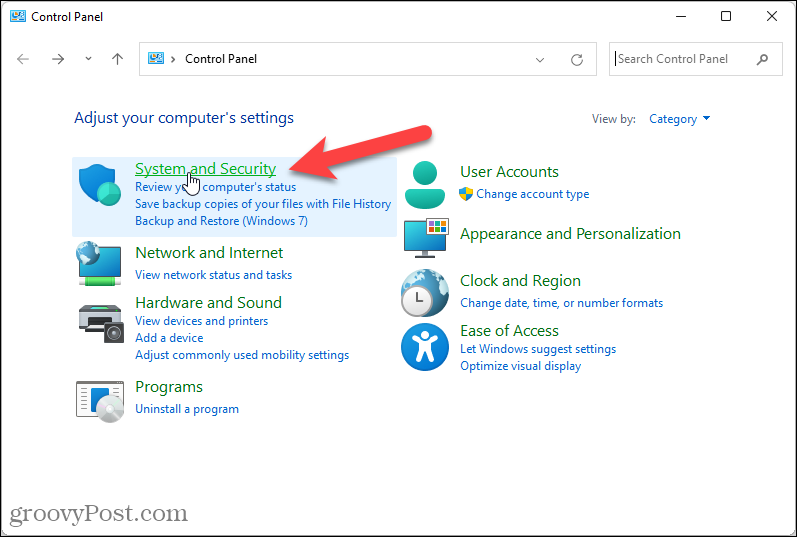
På System och säkerhet skärm, klicka Ändra vad strömknapparna gör under Strömalternativ.
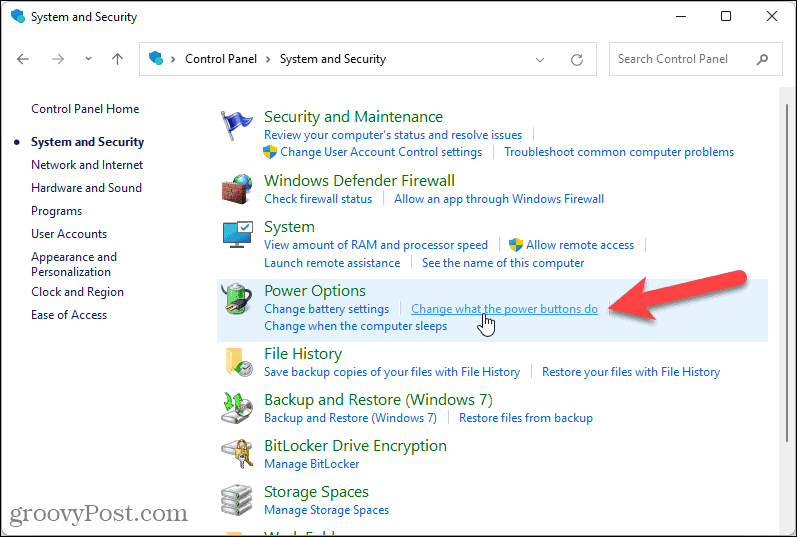
Klick Ändra inställningar som för närvarande inte är tillgängliga under Definiera strömbrytare och aktivera lösenordsskydd.
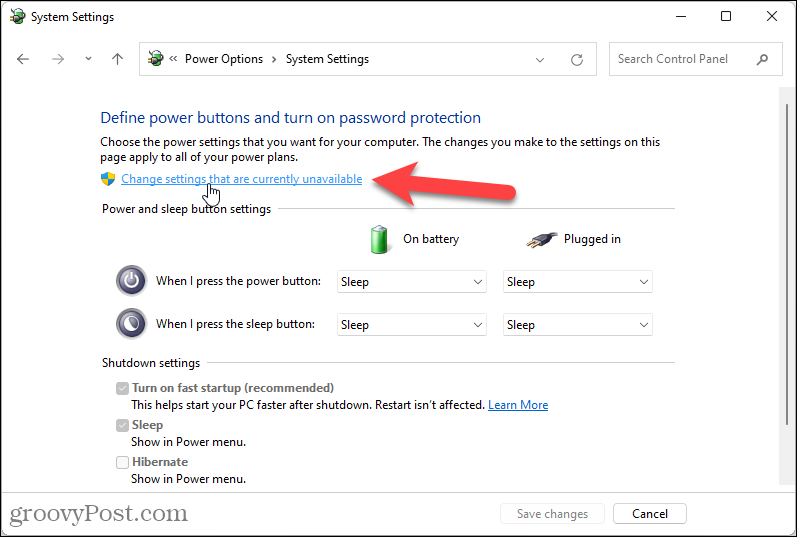
Under Avstängningsinställningar, kolla Övervintra låda. Klicka sedan Spara ändringar.
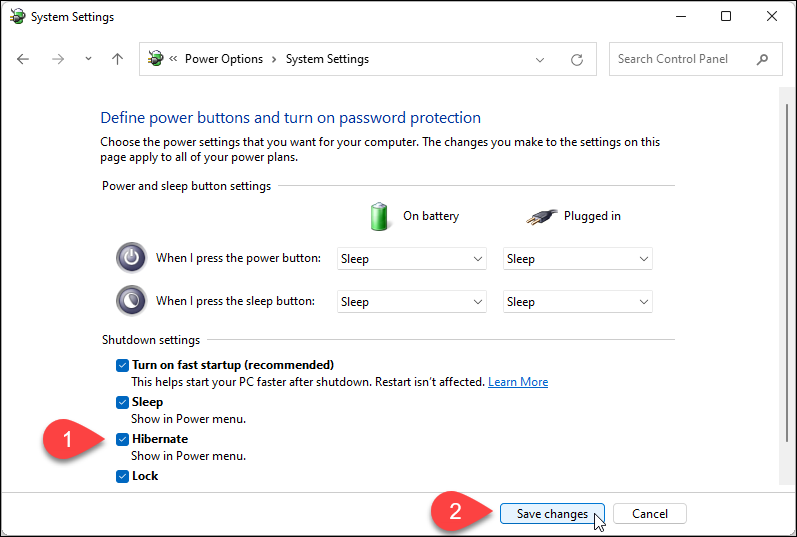
Klicka på X i det övre högra hörnet för att stänga kontrollpanelen.
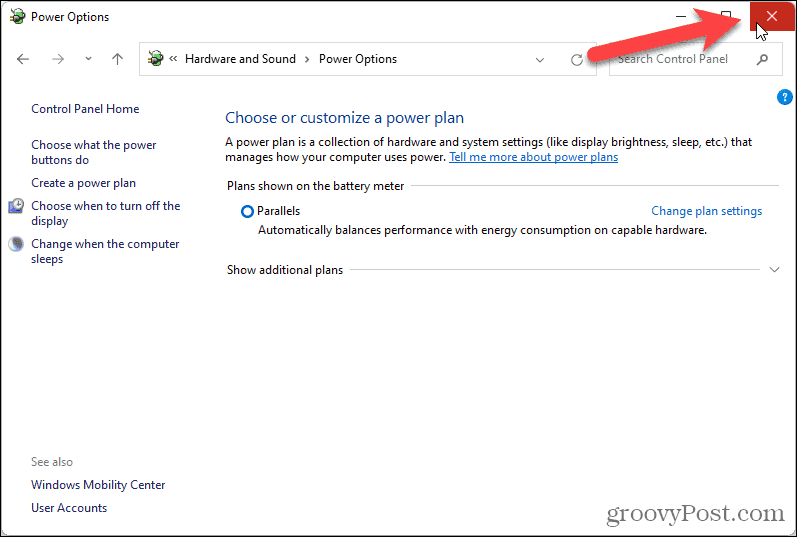
Bevara ditt arbete med viloläge
De Övervintra alternativet är nu tillgängligt när du klickar på Kraft på Start -menyn.
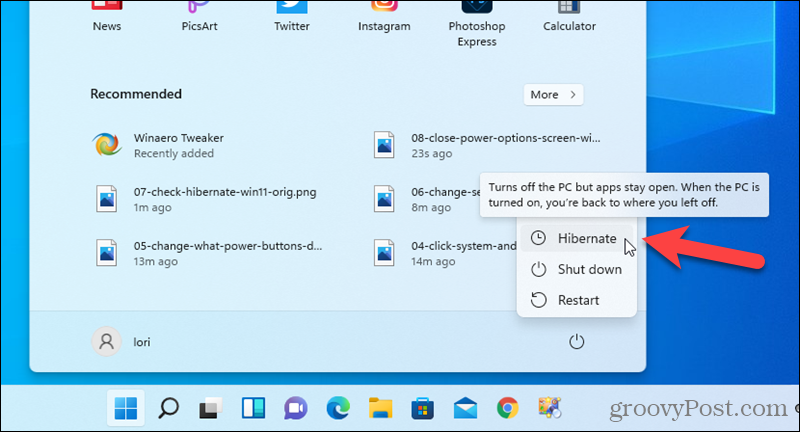
De Övervintra alternativet är också tillgängligt när du högerklickar på Start-menyknappen och går till Stäng av eller logga ut.
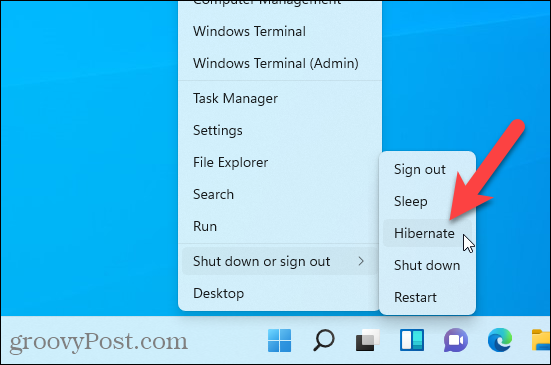
För att inaktivera Övervintra alternativet, avmarkera Övervintra lådan i Strömalternativ inställningar i Kontrollpanel.
Om du kör Windows 10, se vår artikel om aktivera viloläge i Windows 10.
Så här rensar du Google Chrome -cacheminne, cookies och webbläsarhistorik
Chrome gör ett utmärkt jobb med att lagra din webbhistorik, cache och cookies för att optimera webbläsarens prestanda online. Så här gör hon ...
Prismatchning i butik: Så här får du priser online när du handlar i butiken
Att köpa i butik betyder inte att du måste betala högre priser. Tack vare prismatchningsgarantier kan du få rabatter online när du handlar i ...
Hur man ger en Disney Plus -prenumeration med ett digitalt presentkort
Om du har tyckt om Disney Plus och vill dela det med andra så köper du ett Disney+ presentabonnemang för ...
Din guide för att dela dokument i Google Dokument, Kalkylark och Presentationer
Du kan enkelt samarbeta med Googles webbaserade appar. Här är din guide för delning i Google Dokument, Kalkylark och Presentationer med behörigheter ...